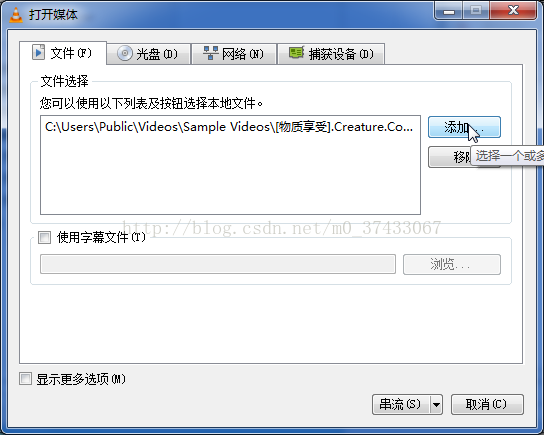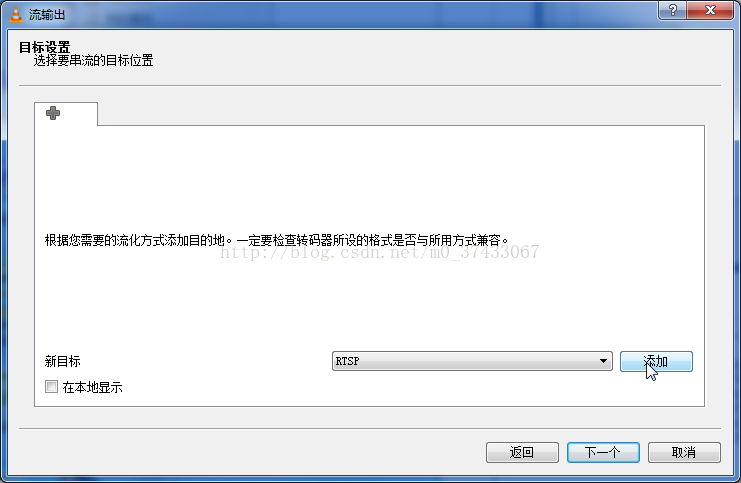VLC搭建流媒體伺服器。使用PC端,移動端訪問
為什麼要寫這個,網上的流媒體搭建博文不能用啊,訪問自己的流媒體訪問不了。查了好多,試了很多次才讀取出來。
這個總得寫一下的,其實過程跟網上的差不多,但有些細節不做好搭建的流媒體就使用不了了。我就用RTSP方式搭建了,這個UDP一樣簡單
1.先開啟一個VLC作為客戶端(**講道理應該先搭建伺服器,但一直不成功先搭建客戶端才成功了,很僵硬的)
這個是我的IP和搭建使用的埠號,記住那個埠號的/不能少
2.搭建流媒體伺服器,這個網上有,我就大致搭建一下。再開啟一個VLC視窗
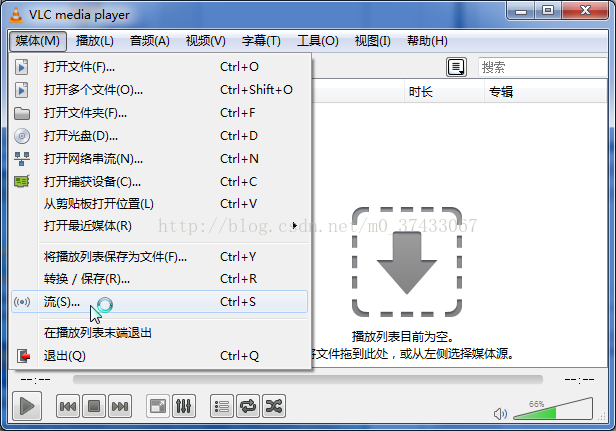
新增一個要上傳的視訊。
選擇RTSP協議,再點選新增,新增一下
注意:路徑預設是/,所以這也是為什麼rtsp://10.155.115.144:8554/要使用到“/”的原因.你也可以在/後加名字,不過開啟時也要加上名字了,我就不加了。
注意,不要啟用轉碼,不然就會失敗的。
點選迴圈,服務機就可以一直播放,流就不會消失。
pc端的VLC可以正常播放服務機的視訊了,室友的電腦也可以正常播放(其實流媒體伺服器可以用更好的服務端軟體,但VLC開源,寫Android程式也可以直接匯入該模組使用這個功能,它還可以跟web,其他配合使用)

移動端:自己下載一個VLC移動端的APP,這個黑屏的,只能聽到聲音,講道理音訊應該是一起的資料,我也很糾結。大家用其他協議可以試一試
相關推薦
VLC搭建流媒體伺服器。使用PC端,移動端訪問
為什麼要寫這個,網上的流媒體搭建博文不能用啊,訪問自己的流媒體訪問不了。查了好多,試了很多次才讀取出來。這個總得寫一下的,其實過程跟網上的差不多,但有些細節不做好搭建的流媒體就使用不了了。我就用RTSP方式搭建了,這個UDP一樣簡單 1.先開啟一個
用VLC搭建流媒體服務器
進行 tsp spa 方便 vlc 命令行 org sca pre 這段時間用到了流媒體數據傳輸的TCP和UDP方式,感覺vlc可以做這方面的demo,這裏總結下,也方便我以後查閱。 簡介 VLC主頁:http://www.videolan.org VLC不僅僅是個播放器
使用Nginx+nginx-rtmp-module+OBS推流搭建流媒體伺服器
一、安裝Nginx 下載必備安裝包 建立安裝包存放資料夾 cd mkdir /usr/source #建立原始碼目錄 後面的原始碼都放在這個目錄 cd source yum -y install git #安裝git git clone https://github.
利用nginx與nginx-rtmp-module搭建流媒體伺服器實現直播
轉自:https://www.cnblogs.com/suiyuewuxin/p/7256972.html 使用環境是centos 7.0+nginx;可以實現簡單的流媒體服務。 先下載nginx-rtmp-module拓展: nginx-rtmp-module的官方github地址:h
Win10環境下采用nginx-rtmp+obs搭建流媒體伺服器
1.1、安裝並啟動nginx-rtmp模組 1、直接將下載好的nginx-rtmp檔案解壓 2、啟動nginx伺服器(例如:我將nginx-rtmp安裝在C盤) 注:start nginx也可以寫為nginx.exe 3、更改nginx-rtmp的co
使用 Live555 搭建流媒體伺服器
搭建環境為Centos 7.2 64bit 一.安裝gcc編譯器 $ yum install gcc-c++ 二.安裝live555 $ wget http://www.live555.com/liveMedia/public/
搭建直播伺服器,使用nginx與nginx-rtmp-module搭建流媒體伺服器;
現在,一起學習一下如何自己搭建一個流媒體伺服器吧! 本次搭建流媒體使用的環境是centos 7.0+nginx; 讓我們一起開始奇妙的流媒體之旅吧! 1、下載nginx-rtmp-module: 使用命令: git clone https://gi
nginx+ffmpeg搭建流媒體伺服器
安裝ffmpeg: 下載FFmpeg和libx264的包 ffmpeg-2.4.1.tar.bz2 last_x264.tar.bz2 libx264需要yasm,所以先安裝yasm apt-get install yasm
NGINX和FFMPEG 做流媒體伺服器。
NGINX和FFMPEG 做流媒體伺服器。 啟動命令 nginx.exe -c conf\nginx-iptv.conf ffmpeg -re -i “http://dcte1.***.cn:8880/live/cctv1/index.m3u8” -f flv -r 25 -s
使用nginx+nginx-rtmp-module+ffmpeg搭建流媒體伺服器筆記(一)
第一部分 主要步驟及命令記錄: 2、為了增加對rtmp的支援,下載nginx-rtmp-module,地址:https://github.com/arut/nginx-rtmp-module#example-nginxconf,這個是個開源專案。解壓後,為了和我在網上看
obs nginx-rtmp-module搭建流媒體伺服器實現直播 ding
歡迎大家來此瀏覽,希望大家一塊在此學習,共同交流進步。 接下來我就簡單跟大家介紹一下利用nginx來搭建流媒體伺服器。 我選擇的是騰訊雲伺服器 1、下載nginx-rtmp-module: 使用命令: git clone https://github.com/
搭建流媒體伺服器
需求:現在需要搭建一臺流媒體伺服器,為了將主講人的電腦桌面螢幕和聲音直播給遠端的人接收實時觀看,要求延遲在5秒左右。理論上RTSP、RTMP、HTTP都可以做直播和點播,但是一般做直播都是用RTSP和RTMP,做點播用HTTP。做視訊會議的時候原來使用的是SIP協議,現在基本上被RTMP協議
從零搭建流媒體伺服器+obs推流直播
背景介紹 本文使用的流媒體伺服器的搭建是基於rtmp(Real Time Message Protocol)協議的,rtmp協議是應用層的協議,要依靠底層的傳輸層協議,比如tcp協議來保證資訊傳輸的可靠性。最後提供了一個不錯的測試方案。 流媒體
window 下搭建流媒體伺服器ffmpeg nginx-rmtp-module
媒體介紹和需要下載需要軟體 2、nginx,我這裡用的是nginx-1.7.11.3-Gryphon 由於nginx原生是為linux服務的,因此官方並沒有編譯好的windows版本可以下載, 要在windows上使用nginx,要麼下載原始碼進行編譯,要麼使用其他人已經編譯好的檔案。 而要讓nginx支援
使用nginx+nginx-rtmp-module+ffmpeg搭建流媒體伺服器筆記(十)
第十部分 -- 開發板測試 前幾天已經分別將nginx和ffmpeg移植到了開發板上面,但是還是沒有進行任何的測試並不知道移植後的效果如何。 今天分別做了兩個測試,證明移植的結果是可用的。 1、測試ffmpeg 對於nginx的測試在移植完成後就已經進行過了,當然就是簡單
linux下使用nginx+nginx-rtmp-module搭建流媒體伺服器,傳送即時影像
1:前言 公司最近想做利用網路來傳輸視訊流的影響系統,然後我又開始鼓搗不太熟悉的linux系統,好在網上關於這方面的資源挺多,按照相關的設定以及方法能大部分完成,其他附上我搭建時遇到的一些小問題的解決辦法。 2:搭建的環境: (1):linux系統:Ubuntu 16.
Linux---nginx+ffmpeg搭建流媒體伺服器
這裡實現了簡單nginx+ffmpeg 推本地mp4視訊檔案的功能,以後將會繼續更新 環境 系統環境:CentOS release 6.7 (Final) 需求 利用nginx和ffmpeg搭建流媒體伺服器 步驟 安裝ffmpeg
nginx+nginx-rtmp-module+ffmpeg搭建流媒體伺服器
Nginx本身是一個非常出色的HTTP伺服器,FFMPEG是非常好的音視訊解決方案.這兩個東西通過一個nginx的模組nginx-rtmp-module,組合在一起即可以搭建一個功能相對比較完善的流媒體伺服器. 這個流媒體伺服器可以支援RTMP和HLS(Live Http Stream) 從安裝開始 不同
使用nginx與nginx-rtmp-module搭建流媒體伺服器
現在,一起學習一下如何自己搭建一個流媒體伺服器吧!本次搭建流媒體使用的環境是centos 7.0+nginx;(如果對於防火牆關閉的問題請觀看我的Lamp環境搭建裡頭有)讓我們一起開始奇妙的流媒體之旅吧!1、下載nginx-rtmp-module:使用命令:git clone
nginx-rtmp-module和ffmpeg搭建流媒體伺服器
萬事俱備,只欠東風,安裝完畢nginx-rtmp-module 和ffmpeg後,就可以開始搭建流媒體伺服器了哈。下面是具體步驟: 一、配置nginx.conf 開啟nginx配置檔案,在裡面新增如下配置: rtmp { server